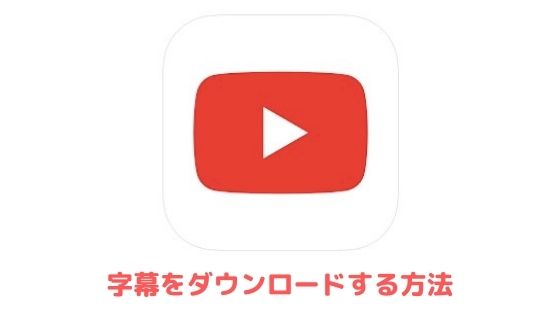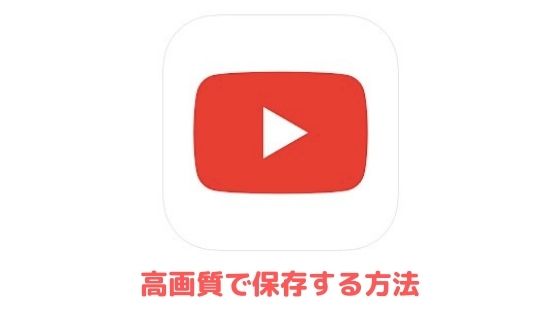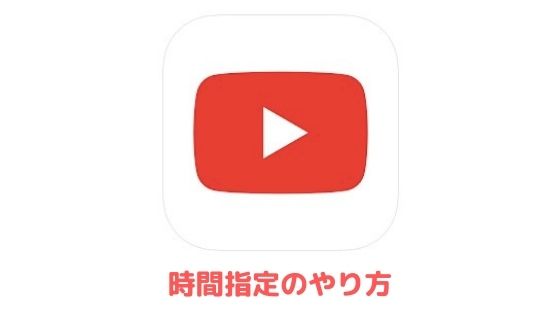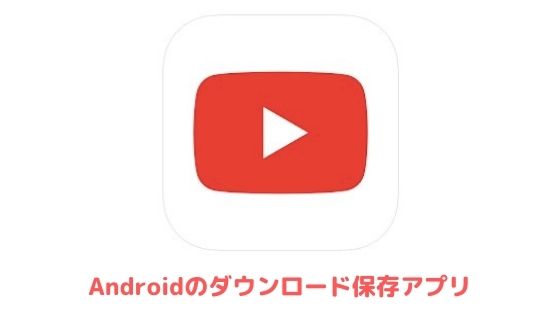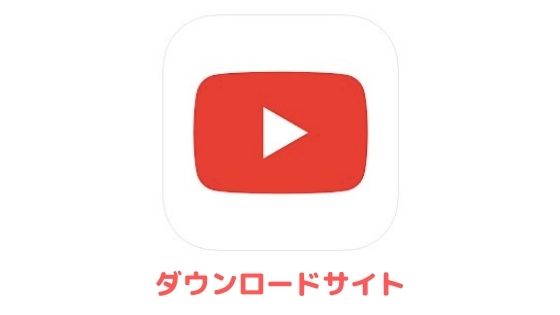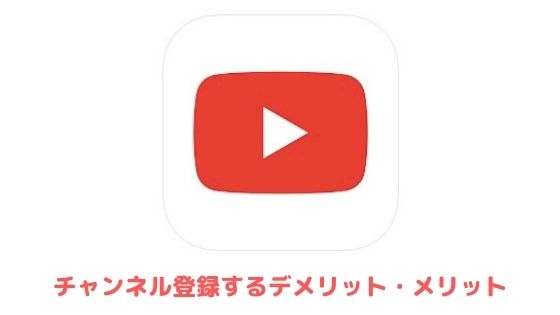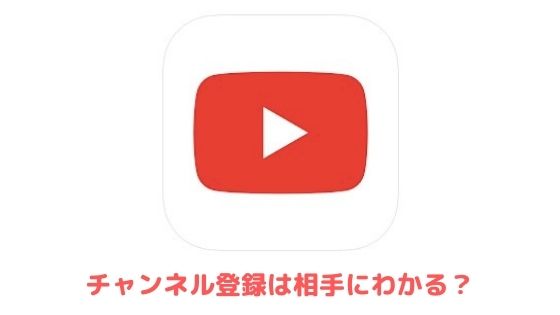YouTube(ユーチューブ)はログインしなくても動画を視聴できますが、年齢制限付きの動画を視聴したい時やチャンネル登録を行う際にはログインする必要があります。
ここからはYouTubeにログインしたいのに、ログインできなくてお困りの方向けに原因や対処法を詳しく紹介します。
YouTubeにログインできない原因
パスワードを忘れた場合
YouTubeにログインする際に使うGoogleアカウントのパスワードを忘れてしまった場合は、以下の手順でパスワードを再設定しましょう。
まずはアカウントの復元ページにアクセスしてメールアドレスもしくは電話番号を入力してください。
ここからの操作手順は再設定用のメールアドレス・電話番号登録の有無などで変わってくるので、ご自身に都合の良い方法で確認コードを受け取ってください。
Gmailにログインしている必要がありますが、「別の方法を試す」をタップし続けると、Gmailでパスワード再設定用のリンクを受け取ることも可能です。
メールアドレスを忘れた場合
![]()
パスワードは覚えているものの、メールアドレスをお忘れの場合は、以下のようなGoogleの関連サービスから確認するのがおすすめです。
•Gmail
•Googleマップ
•Googleフォト
•Googleドライブ
•Playストア
上記の中でお使いのサービスがありましたら、アプリやサイト内からアイコンをタップしていただくと、ご自身のGmailアドレスが表示されています。
通信環境が不安定になっている

通信環境が不安定になっているとログイン画面が開かなかったり、メールアドレスやパスワードが正しくても一向にログイン後の画面に切り替わらなかったりします。
モバイルデータ通信の接続状況を表すアンテナの本数が1本だけになっていたり、圏外になってはいないでしょうか?
Wi-Fiの接続状況を表す扇マークの曲線が1つだけになっていたり、扇マークが消えてはいないでしょうか?
これらに該当し通信環境が不安定になっている場合は、通信環境を安定させてからログインを試みてください。
YouTube側の不具合
YouTubeでアクセス障害などの不具合が起きていると、アプリを開けなかったり、サイトに繋がりにくくなるので、必然的にログインも困難になります。
YouTubeで不具合が起きているかの確認方法は以下の記事を参照ください。
ログインできない原因がYouTubeの不具合にあるようでしたら、復旧までしばらく待つようにしましょう。
尚、YouTubeアプリにログインできなくても、ブラウザからであればログインできる可能性があります。
取り急ぎ、自分がチャンネル登録しているチャンネルの更新などを確認したい場合は、ChromeやSafariなどのブラウザからYouTubeにアクセスしてログインしてみましょう。
アプリのバージョンが古い
既にサポートが終了している古いバージョンのYouTubeアプリにはログインできません。
アプリの自動アップデートをオフにしている方は、各アプリストアで手動アップデートしてください。
iPhoneをご利用の場合は、App Storeで「YouTube」と検索し「アップデート」をタップすると最新バージョンにできます。
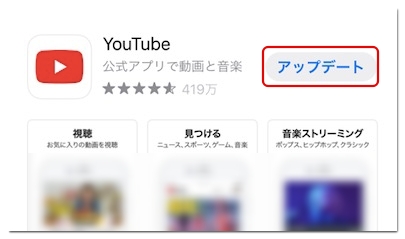
Androidをご利用の場合は、Playストアで「YouTube」と検索し「更新」をタップするとアップデートできます。
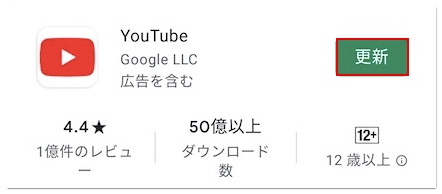
特定の端末下で不具合が起きている
YouTubeでは過去に、テレビやAmazon Fire TV・PlayStation 4・Nintendo Switchなど、特定の端末(デバイス)に限定された不具合が発生しています。
インターネットに接続できる端末を複数お持ちの場合は、別の端末からであれば問題なくあログインできる可能性があります。
YouTubeにログインできない時の対処法
YouTubeにログインできない時は以下の7つの対処法を試してみてください。
- 対処法1 パスワードを再設定する
- 対処法2 Googleの関連サービスからメールアドレスを確認する
- 対処法3 通信環境を改善する
- 対処法4 YouTubeで不具合が発生していないか確認する
- 対処法5 ブラウザからログインする
- 対処法6 アプリを最新バージョンにする
- 対処法7 別の端末からログインする